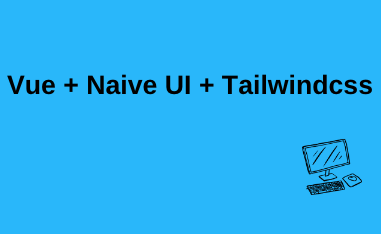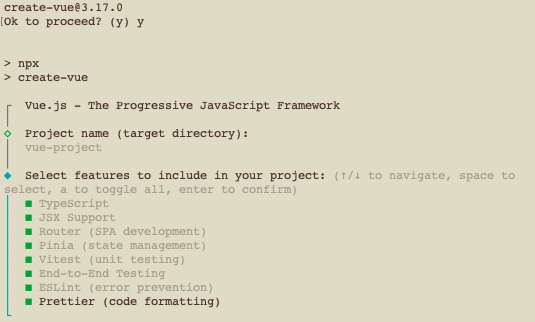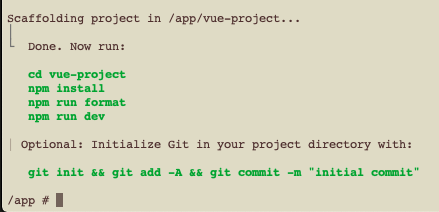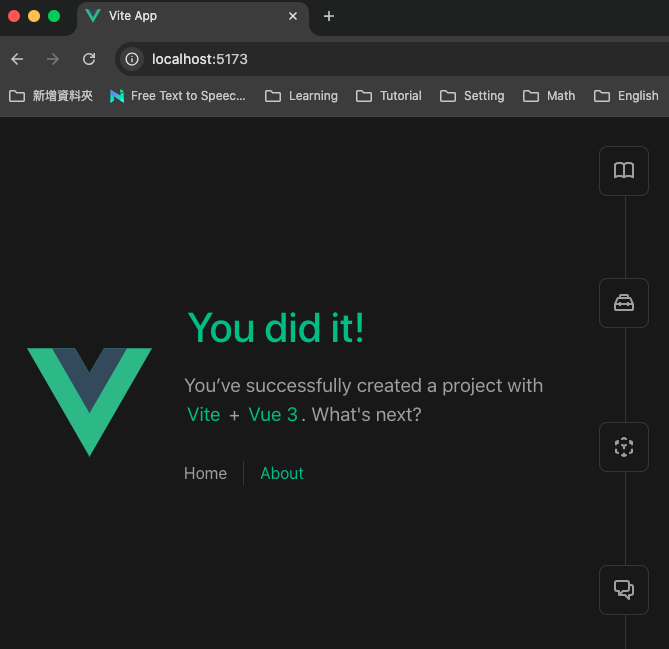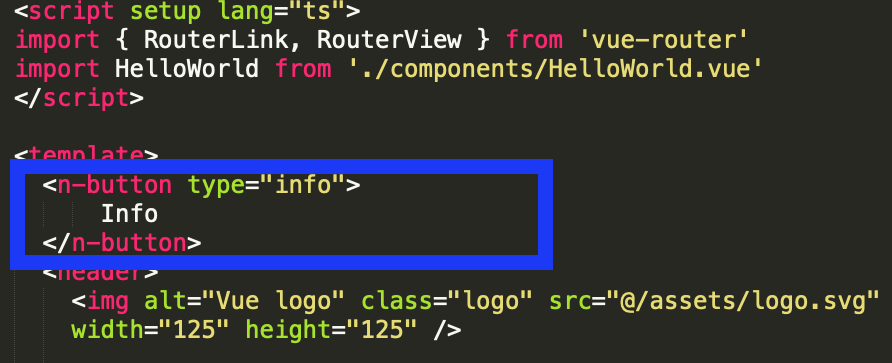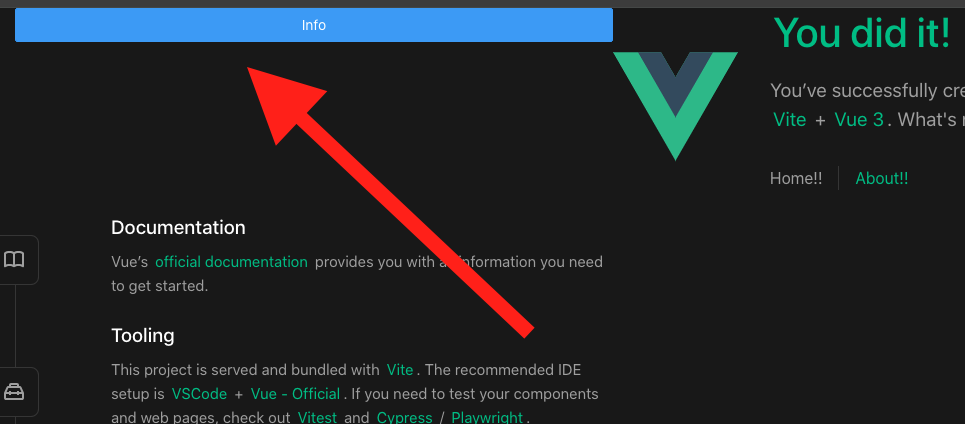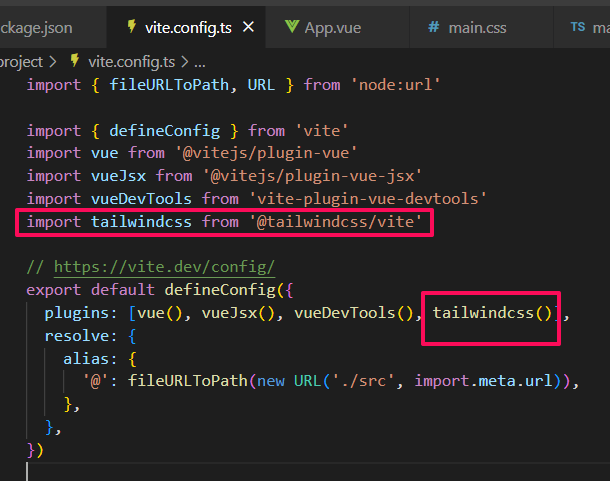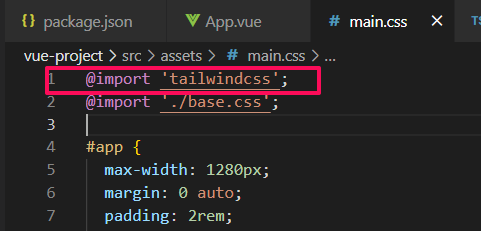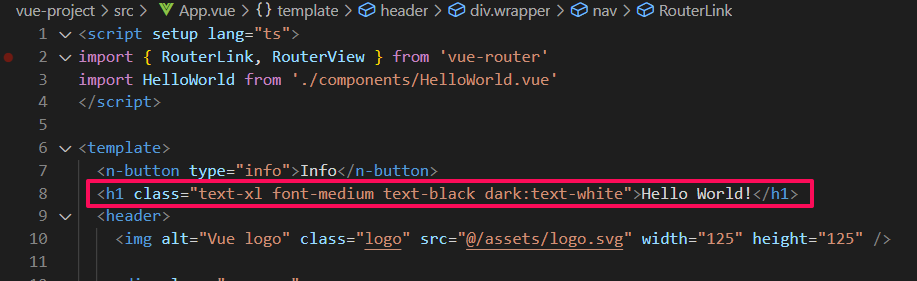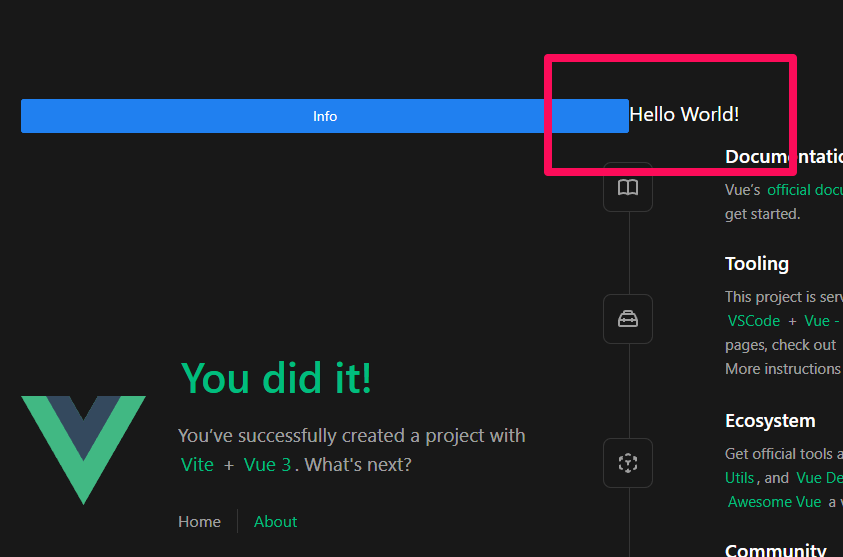我們就 follow vue 官網介紹的方式安裝
1
npm create vue@latest
填入你自己 project 名稱
選擇 project 中要用的功能或 feature, 我就直接全選啦。
等 npm install 完後,直接 npm run dev 看看畫面。
安裝 Naive UI
1
npm install naive-ui
引入 naive-ui
1
2
3
4
5
6
7
8
// main.js
import { createApp } from 'vue'
import App from './App.vue'
import naive from 'naive-ui'
const app = createApp(App)
app.use(naive)
app.mount('#app')
安裝 tailwindcss
1
npm install tailwindcss @tailwindcss/vite
註冊使用 tailwindcss
css 中引入 tailwindcss
最終結果。
以上我們就把 vue + naive ui + tailwind css 全部放入在一個 project 中, 供後續開發使用!